教程介绍
一般来说我们直接打开我的电脑就可以查看到d盘,而且点进去就可以使用了,要是没有的话就说明d盘被隐藏了,我们可以通过以下方式来解决问题。
Windows11d盘在哪里
1、首先我们右键“电脑”点击“管理”。
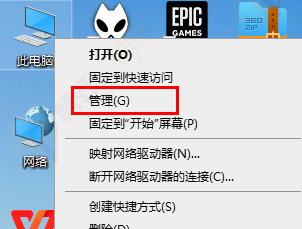
2、接着选择“磁盘管理”看看磁盘加起来的大小是否等于总容量。
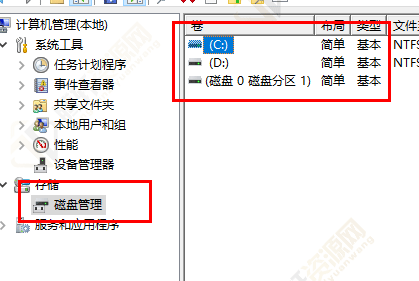
3、要是不等于就说明隐藏了,我们可以按住键盘的“win+r”进入运行界面。
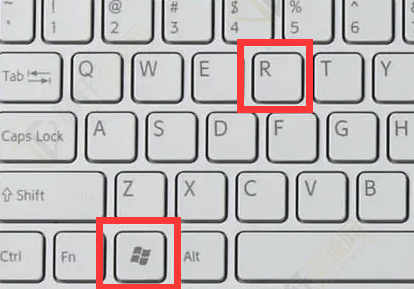
4、最后输入d:\就可以进入d盘了。
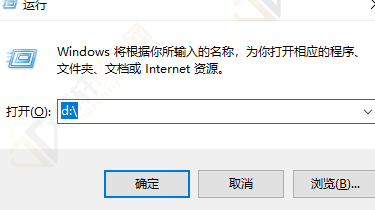
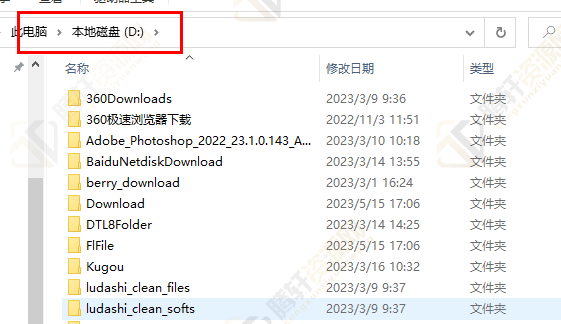
以上本篇文章的全部内容了,感兴趣的小伙伴可以看看,更多精彩内容关注腾轩网www.tengxuanw.com







